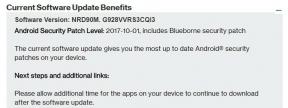Bagaimana Memperbaiki Call of Duty Warzone Crash atau Macet dengan Penggunaan CPU Tinggi?
Pertandingan / / August 05, 2021
Jika Anda pecinta game aksi, kemungkinan besar Anda pernah mendengar tentang Call of Duty. Ini adalah salah satu gim video menembak orang pertama paling populer yang memiliki alur cerita bagus, grafik memukau, senjata canggih, dan banyak lagi. Baru-baru ini, Activision telah meluncurkan bagian baru dari Modern Warfare of COD 2019 bernama Call of Duty: Warzone yang merupakan game battle royale online. Namun, game COD yang baru diluncurkan macet atau macet dengan Penggunaan CPU Tinggi. Lihat cara memperbaiki kerusakan Call of Duty Warzone.
Dalam mode permainan ini, ada 150 pemain yang tersedia untuk melompat dan bertahan hidup ke dalam arena bermain. Gim ini gratis dimainkan untuk semua orang dan tersedia untuk platform Windows PC, Xbox, dan PlayStation 4. Call of Duty Warzone juga menghadirkan mode permainan lain yang disebut Plunder kecuali untuk Battle Royale. Sekarang, berbicara tentang mode permainan Plunder, pemain perlu mengumpulkan hadiah uang tunai dalam pertandingan yang lebih tinggi dengan menjarah peta, membunuh musuh untuk mencuri uang mereka, dan banyak lagi.
Sekarang, pemain game Call of Duty Warzone yang baru dirilis menghadapi beberapa masalah seperti crash, pembekuan gameplay, atau a kesalahan grafis seperti awan hitam. Sementara itu, para pemain Warzone juga mengeluhkan Warzone yang menggunakan CPU hingga 100% yang menyebabkan game tersebut cukup sering crash. Meskipun belum ada pernyataan resmi dari Activision atau Infinity Ward tentang masalah atau bug ini. Sangat diharapkan bahwa pengembang akan segera memperbaiki masalah ini dan merilis pembaruan baru.

Berikut adalah beberapa pengguna yang dilaporkan di komunitas Reddit terkait crash dan macet.
PC crash tanpa pesan error dari r / CODWarzone
COD mengalami crash tanpa kesalahan atau apapun dari r / CODWarzone
Ryzen 7/2070 Super build. Setiap kali saya memainkan zona perang, itu pada dasarnya hanya menendang saya dan membuat PC saya mogok. Tidak ada petunjuk mengapa ini terjadi. Mungkin saya melewatkan pembaruan driver tertentu? Adakah yang mengalami situasi serupa dan memperbaikinya? oleh u / YoungMusk
Pengguna lain melaporkan bahwa dia menghadapi dua masalah dalam game tersebut
halo, saya punya dua masalah dengan zona perang yang membuat game tidak bisa saya mainkan. yang pertama adalah: game terus mogok saat saya menekan tombol windows atau mengetuk keluar dan sebelum itu macet saat saya mencoba membuka game tetapi saya memperbaikinya, kedua: Saya tidak dapat mendengar audio apa pun dalam game kecuali audio musik menu, tidak dapat mendengar suara tembakan atau apa pun, juga game mogok jika saya mengubah apa pun dalam pengaturan grafis, kesalahan kerusakan: (directX mengalami kesalahan yang tidak dapat dipulihkan) - u / ADMIRAL_boray
Seorang pemain melaporkan bahwa PCnya mati di tengah-tengah saat bermain game.
Tolong bantu saya memutuskan apakah saya harus membeli GPU baru. Pc benar-benar mati di tengah permainan. Ini memainkan game lain tanpa masalah tetapi mungkin yang ini lebih menuntut. Akankah mendapatkan GPU yang lebih baik seperti 1080ti memperbaiki masalah? Spesifikasi: Asrock b360m itx i5 8600k Corsair dominator 2600mhz 16gb Asus rog strix rx 580 8gb
– u / eddywap1738
Pengguna lain bernama u / GGGomer melaporkan bahwa game tersebut crash setiap 5 menit dalam pertandingan apa pun sejak pembaruan tambalan solo.
Warzone mengalami crash setelah sekitar 5 menit dalam pertandingan apa pun sejak patch solonya.
Spesifikasi jauh melebihi persyaratan yang direkomendasikan.
Driver perangkat keras diperbarui ke versi terbaru.
Sejak pembaruan, saya sekarang mengalami 4 kerusakan dalam 4 pertandingan berbeda, semuanya dalam 5 menit pertama permainan. 3 di antaranya ada di Solo, dan untuk mengesampingkan gamemode salah satunya juga di Grup. Ini berhenti sekitar satu detik dan kemudian CTD tanpa pemberitahuan kesalahan apa pun sesudahnya.
Saya mengirimkan beberapa laporan bug karena saya telah mengujinya, tetapi 100% konsisten untuk saat ini. Sayangnya ini sekarang membuat game benar-benar tidak dapat dimainkan. (Jika Anda tidak menghitung mengotak-atik pemuatan, gameplay aktual = P)
Dengan ini menjadi peringatan untuk semua orang, dan jangan lupa untuk meninggalkan laporan bug jika Anda mengalaminya!
https://support.activision.com/call-of-duty-warzone/articles/call-of-duty-warzone-feedback-and-bug-reporting
Daftar Isi
-
1 Bagaimana Memperbaiki Call of Duty Warzone Crash atau Macet dengan Penggunaan CPU Tinggi?
- 1.1 1. Perbarui Driver Grafik
- 1.2 2. Tetapkan Prioritas Lebih Rendah
- 1.3 3. Nonaktifkan Nvidia In-game Overlay untuk Memperbaiki Call of Duty Warzone Crash
- 1.4 4. Tingkatkan Memori Virtual
- 1.5 5. Nonaktifkan Layanan Lain
- 1.6 6. Nonaktifkan Program Startup
- 1.7 7. Sesuaikan Pengaturan dalam game
Bagaimana Memperbaiki Call of Duty Warzone Crash atau Macet dengan Penggunaan CPU Tinggi?
Activision telah mengumumkan panduan umum untuk memperbaiki crash atau macet untuk PS4, Xbox, dan PC yang dapat Anda ikuti.
Setiap kali game membeku, Anda harus keluar dari game dan menutup aplikasi sepenuhnya. Kemudian restart permainan dan itu akan bekerja dengan sempurna. Namun, dalam beberapa kasus, Anda mungkin juga perlu memulai ulang konsol atau PC Anda untuk menerapkan perubahan. Pastikan untuk me-restart game dari dashboard, jika tidak berfungsi maka Anda dapat mencoba me-reboot PC atau konsol.
Jika metode di atas tidak berhasil, Anda dapat mengikuti beberapa kemungkinan solusi di bawah ini.
1. Perbarui Driver Grafik
Salah satu masalah paling umum dari game intensif grafis adalah driver grafis yang kedaluwarsa atau rusak pada PC. Pastikan untuk langsung menuju ke situs resmi atau perangkat lunak asisten dan periksa pembaruan yang tersedia. Jika Anda menggunakan grafik Nvidia, buka situs resmi dan unduh versi terbaru.
Sedangkan pengguna grafis AMD dapat mengupdate drivernya dari AMD Radeon Software atau melalui situs resmi.
2. Tetapkan Prioritas Lebih Rendah
Terkadang, prioritas proses yang lebih tinggi juga dapat menyebabkan sistem crash atau game crash. Karena prioritas selalu ditetapkan lebih tinggi secara default, Anda dapat menetapkan yang lebih rendah.
- Pergi ke Pengelola tugas > Klik di Detail tab.
- Cari dan klik kanan pada proses permainan> Klik Tetapkan Prioritas > Pilih Normal.
- Setelah selesai, klik Ubah Prioritas untuk mengkonfirmasinya.
- Terakhir, tutup game dan luncurkan kembali. [Anda juga dapat mereboot komputer]
3. Nonaktifkan Nvidia In-game Overlay untuk Memperbaiki Call of Duty Warzone Crash
Dalam kebanyakan kasus, ditemukan juga bahwa Nvidia In-game overlay juga dapat menyebabkan game crash atau macet yang cukup canggung.
- Pergi ke Pengalaman Geforce di PC.
- Klik Pengaturan di dalam antarmuka> Klik Umum tab.
- Matikan Overlay Dalam Game beralih.
- Tutup jendela dan game.
- Mulai ulang gim dan periksa apakah berhasil atau tidak.
4. Tingkatkan Memori Virtual
Seperti namanya, Memori Virtual adalah ruang khusus hard disk Anda yang dapat digunakan sebagai RAM virtual untuk memuat dan memproses tugas-tugas berat atau permainan dengan lancar.
- Pergilah ke Komputer saya dan klik kanan padanya> Klik Properti.
- Di panel kiri, klik Pengaturan sistem lanjutan.
- Kemudian klik Properti sistem > Klik di Maju tab.
- Sekarang, klik Pengaturan tombol di bawah Performa.
- Klik Memori Virtual > Pilih Perubahan.
- Hapus centang‘Kelola ukuran file paging secara otomatis untuk semua drive’ pilihan.
- Pilih drive tempat game diinstal dan pilih Ukuran khusus.
- Beri nilai lebih dari 2GB (2048MB) untuk kedua file Ukuran Awal dan Maksimum.
- Setelah selesai, klik Set dan kemudian klik baik.
- Terakhir, klik file baik tombol lagi> Nyalakan ulang komputer Anda.
5. Nonaktifkan Layanan Lain
Pastikan Anda telah menonaktifkan semua CPU / Memori yang tidak perlu dan lebih tinggi yang menjalankan aplikasi overlay seperti Xbox Game Bar, Discord, Steam Overlay, dan banyak lagi. Padahal beberapa browser desktop juga dapat menghabiskan banyak daya pemrosesan seperti Google Chrome. Jadi, coba nonaktifkan semuanya.
- Cukup buka Pengelola Tugas> Buka Proses.
- Klik kanan pada aplikasi overlay satu per satu dan pilih End Task.
- Setelah semua proses overlay dihapus dari daftar, tutup Task Manager.
- Buka aplikasi overlay masing-masing dan coba nonaktifkan secara manual.
- Selain itu, Anda juga dapat memilih dan menutup proses Cortana.exe dan Runtime Broker dari daftar.
- Terakhir, restart komputer Anda dan luncurkan game Warzone lagi.
6. Nonaktifkan Program Startup
Program startup adalah program yang mulai berjalan secara otomatis di latar belakang setiap kali sistem melakukan booting. Jadi, meskipun Anda tidak menggunakan aplikasi atau layanan tersebut, aplikasi atau layanan tersebut selalu berjalan di latar belakang dan dapat menggunakan banyak penggunaan CPU / Memori.
- Cukup buka Task Manager> Go to Startup.
- Klik kanan pada program Dampak Startup Tinggi dan Nonaktifkan mereka satu per satu.
- Mulai ulang PC Anda dan jalankan game lagi.
7. Sesuaikan Pengaturan dalam game
- Luncurkan klien Battle.net> Buka pengaturan grafis Call of Duty Warzone (Modern Warfare) diikuti oleh Options.
- Sekarang, atur mode Tampilan ke Layar penuh.
- Tetapkan batas kecepatan bingkai Kustom ke 180.
- Setel Display Gamma ke 2.2 sRGB.
- Pilih Resolusi tekstur ke Rendah.
- Pilih Resolusi Peta Bayangan ke Normal.
- Pilih Particle Lighting ke Normal.
- Oklusi Ambien ke Dinonaktifkan.
- Terakhir, jangan lupa untuk menerapkan perubahan Anda dan tekan Save / OK.
- Mulai ulang klien game Anda dan coba jalankan game Anda.
Tip:
Lihat beberapa langkah pemecahan masalah yang mungkin di bawah oleh Dukungan Activision:
- Lakukan penginstalan driver grafis dengan bersih
- Pastikan driver Anda diperbarui
- Pastikan Anda menginstal Windows versi terbaru
- Jalankan Pindai dan Perbaikan melalui klien BattleNet
- Periksa persyaratan sistem Warzone
- Selain itu, Anda dapat mengatur Prioritas Tinggi ke proses ModernWarfare.exe dari Task Manager untuk mengalokasikan lebih banyak sumber daya untuk game Anda.
- Periksa pembaruan Windows, jika tersedia
- Coba perbarui BIOS Anda (jika ada)
Selesai, teman-teman. Kami berharap panduan pemecahan masalah ini bermanfaat bagi Anda. Jangan ragu untuk bertanya di komentar di bawah.
Artikel Terkait
- Bagaimana Cara Mengaktifkan Tampilan Kamera Orang Ketiga di Call of Duty Warzone?
- Call of Duty Warzone tidak menggunakan Kartu Grafis Nvidia: Bagaimana Cara Mengatasinya?
- Bagaimana cara memperbaiki PS4 Pro overheating saat bermain Call of Duty Warzone?
- Loadout Terbaik untuk FAL di Call of Duty Warzone
- Loadout Terbaik untuk AK-47 di Call of Duty Warzone
- Loadout Terbaik untuk M4A1 di Call of Duty Warzone
- Loadout Terbaik untuk MP7 dan M13 di Call of Duty Warzone
- Masalah Mouse Aiming? Pengaturan Mouse Terbaik untuk Call of Duty Warzone
- Call of Duty Warzone Always Fetching Error: Apakah ada perbaikan?
- Perbaiki Call of Duty Warzone atau Modern Warfare GPU not Supported Error
- Warzone CrossPlay Voice Chat Tidak Berfungsi: Bagaimana Memperbaiki?
- Apakah Call of Duty Warzone Matchmaking didasarkan pada level Skill?
- Bagaimana cara melaporkan peretas atau penipu di Call of Duty Warzone?
- Cara Menonaktifkan Crossplay di Call of Duty: Warzone
Subodh suka menulis konten apakah itu terkait teknologi atau lainnya. Setelah menulis di blog teknologi selama setahun, dia menjadi bersemangat tentang itu. Dia suka bermain game dan mendengarkan musik. Selain ngeblog, dia kecanduan dengan build PC game dan kebocoran ponsel cerdas.